|
ansible зЃАдїЛ
ansible жШѓдїАдєИпЉЯ
ansible зЙєзВє
ansible жЮґжЮДеЫЊ
ansible дїїеК°жЙІи°М
ansible дїїеК°жЙІи°Мж®°еЉП
ansible жЙІи°МжµБз®Л
ansible еСљдї§жЙІи°МињЗз®Л
ansible йЕНзљЃиѓ¶иІ£
ansible еЃЙи£ЕжЦєеЉП
ansible з®ЛеЇПзїУжЮД
ansible йЕНзљЃжЦЗдїґжЯ•жЙЊй°ЇеЇП
ansible йЕНзљЃжЦЗдїґ
ansible дЄїжЬЇжЄЕеНХ
ansible еЄЄзФ®еСљдї§
ansible еСљдї§йЫЖ
ansible-doc еСљдї§
ansible еСљдї§иѓ¶иІ£
ansible йЕНзљЃеЕђзІБйТ•
ansible еЄЄзФ®ж®°еЭЧ
1пЉЙдЄїжЬЇињЮйАЪжАІжµЛиѓХ
2пЉЙcommand ж®°еЭЧ
3пЉЙshell ж®°еЭЧ
4пЉЙcopy ж®°еЭЧ
5пЉЙfile ж®°еЭЧ
6пЉЙfetch ж®°еЭЧ
7пЉЙcron ж®°еЭЧ
8пЉЙyum ж®°еЭЧ
9пЉЙservice ж®°еЭЧ
10пЉЙuser ж®°еЭЧ
11пЉЙgroup ж®°еЭЧ
12пЉЙscript ж®°еЭЧ
13пЉЙsetup ж®°еЭЧ
дЄАгАБansible зЃАдїЛпЉЪ
1гАБansible жШѓдїАдєИпЉЯ
ansibleжШѓжЦ∞еЗЇзО∞зЪДиЗ™еК®еМЦињРзїіеЈ•еЕЈпЉМеЯЇдЇОPythonеЉАеПСпЉМйЫЖеРИдЇЖдЉЧе§ЪињРзїіеЈ•еЕЈпЉИpuppetгАБchefгАБfuncгАБfabricпЉЙзЪДдЉШзВєпЉМеЃЮзО∞дЇЖжЙєйЗПз≥їзїЯйЕНзљЃгАБжЙєйЗПз®ЛеЇПйГ®зљ≤гАБжЙєйЗПињРи°МеСљдї§з≠ЙеКЯиГљгАВ
ansibleжШѓеЯЇдЇО paramiko еЉАеПСзЪД,еєґдЄФеЯЇдЇОж®°еЭЧеМЦеЈ•дљЬпЉМжЬђиЇЂж≤°жЬЙжЙєйЗПйГ®зљ≤зЪДиГљеКЫгАВзЬЯж≠£еЕЈжЬЙжЙєйЗПйГ®зљ≤зЪДжШѓansibleжЙАињРи°МзЪДж®°еЭЧпЉМansibleеП™жШѓжПРдЊЫдЄАзІНж°ЖжЮґгАВansibleдЄНйЬАи¶БеЬ®ињЬз®ЛдЄїжЬЇдЄКеЃЙи£Еclient/agentsпЉМеЫ†дЄЇеЃГдїђжШѓеЯЇдЇОsshжЭ•еТМињЬ
з®ЛдЄїжЬЇйАЪиЃѓзЪДгАВansibleзЫЃеЙНеЈ≤зїПеЈ≤зїП襀篥媚еЃШжЦєжФґиі≠пЉМжШѓиЗ™еК®еМЦињРзїіеЈ•еЕЈдЄ≠е§ІеЃґиЃ§еПѓеЇ¶жЬАйЂШзЪДпЉМеєґдЄФдЄКжЙЛеЃєжШУпЉМе≠¶дє†зЃАеНХгАВжШѓжѓПдљНињРзїіеЈ•з®ЛеЄИењЕй°їжОМжП°зЪДжКАиГљдєЛдЄАгАВ
2гАБansible зЙєзВє
вСійГ®зљ≤зЃАеНХпЉМеП™йЬАеЬ®дЄїжОІзЂѓйГ®зљ≤AnsibleзОѓеҐГпЉМ襀жОІзЂѓжЧ†йЬАеБЪдїїдљХжУНдљЬпЉЫ
вСµйїШиЃ§дљњзФ®SSHеНПиЃЃеѓєиЃЊе§ЗињЫи°МзЃ°зРЖпЉЫ
вСґжЬЙе§ІйЗПеЄЄиІДињРзїіжУНдљЬж®°еЭЧпЉМеПѓеЃЮзО∞жЧ•еЄЄзїЭе§ІйГ®еИЖжУНдљЬпЉЫ
вСЈйЕНзљЃзЃАеНХгАБеКЯиГљеЉЇе§ІгАБжЙ©е±ХжАІеЉЇпЉЫ
вСЄжФѓжМБAPIеПКиЗ™еЃЪдєЙж®°еЭЧпЉМеПѓйАЪињЗPythonиљїжЭЊжЙ©е±ХпЉЫ
вСєйАЪињЗPlaybooksжЭ•еЃЪеИґеЉЇе§ІзЪДйЕНзљЃгАБзКґжАБзЃ°зРЖпЉЫ
вСЇиљїйЗПзЇІпЉМжЧ†йЬАеЬ®еЃҐжИЈзЂѓеЃЙи£ЕagentпЉМжЫіжЦ∞жЧґпЉМеП™йЬАеЬ®жУНдљЬжЬЇдЄКињЫи°МдЄАжђ°жЫіжЦ∞еН≥еПѓпЉЫ
вСїжПРдЊЫдЄАдЄ™еКЯиГљеЉЇе§ІгАБжУНдљЬжАІеЉЇзЪДWebзЃ°зРЖзХМйЭҐеТМREST APIжО•еП£вАФвАФAWXеє≥еП∞гАВ
3гАБansible жЮґжЮДеЫЊ
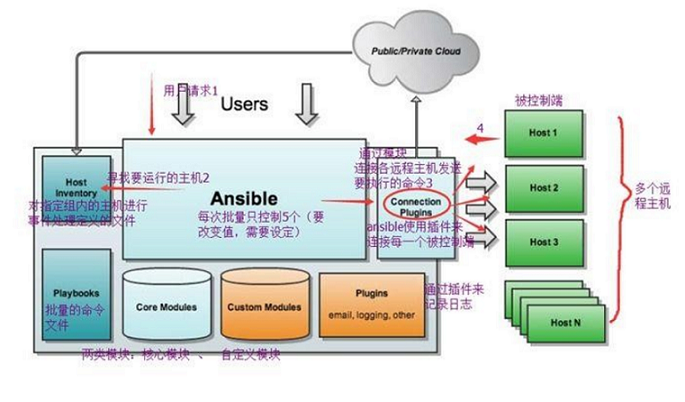
дЄКеЫЊдЄ≠жИСдїђзЬЛеИ∞зЪДдЄїи¶Бж®°еЭЧе¶ВдЄЛпЉЪ
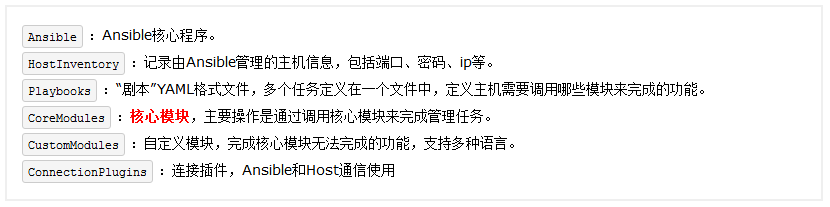
дЇМгАБansible дїїеК°жЙІи°МпЉЪ
1гАБansible дїїеК°жЙІи°Мж®°еЉП
Ansible з≥їзїЯзФ±жОІеИґдЄїжܯ僺襀灰иКВзВєзЪДжУНдљЬжЦєеЉПеПѓеИЖдЄЇдЄ§з±їпЉМеН≥adhocеТМplaybookпЉЪ
ad-hocж®°еЉП(зВєеѓєзВєж®°еЉП)
дљњзФ®еНХдЄ™ж®°еЭЧпЉМжФѓжМБжЙєйЗПжЙІи°МеНХжЭ°еСљдї§гАВad-hoc еСљдї§жШѓдЄАзІНеПѓдї•ењЂйАЯиЊУеЕ•зЪДеСљдї§пЉМиАМдЄФдЄНйЬАи¶БдњЭе≠ШиµЈжЭ•зЪДеСљдї§гАВе∞±зЫЄељУдЇОbashдЄ≠зЪДдЄАеП•иѓЭshellгАВ
playbookж®°еЉП(еЙІжЬђж®°еЉП)
жШѓAnsibleдЄїи¶БзЃ°зРЖжЦєеЉПпЉМдєЯжШѓAnsibleеКЯиГљеЉЇе§ІзЪДеЕ≥йФЃжЙАеЬ®гАВplaybookйАЪињЗе§ЪдЄ™taskйЫЖеРИеЃМжИРдЄАз±їеКЯиГљпЉМе¶ВWebжЬНеК°зЪДеЃЙи£ЕйГ®зљ≤гАБжХ∞жНЃеЇУжЬНеК°еЩ®зЪДжЙєйЗПе§Здїљз≠ЙгАВеПѓдї•зЃАеНХеЬ∞жККplaybookзРЖиІ£дЄЇйАЪињЗзїДеРИе§ЪжЭ°ad-hocжУНдљЬзЪДйЕНзљЃжЦЗдїґгАВ
2гАБansible жЙІи°МжµБз®Л
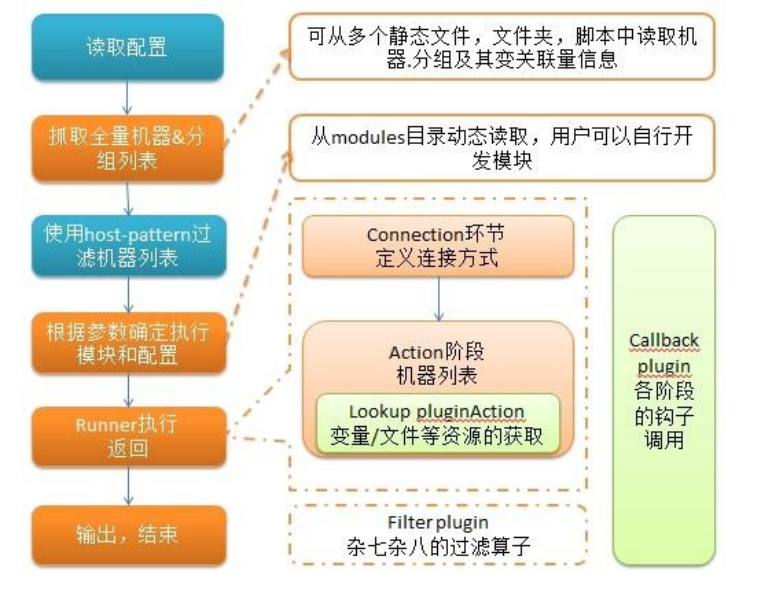
зЃАеНХзРЖиІ£е∞±жШѓAnsibleеЬ®ињРи°МжЧґпЉМ й¶ЦеЕИиѓїеПЦansible.cfgдЄ≠зЪДйЕНзљЃпЉМ ж†єжНЃиІДеИЩиОЈеПЦInventoryдЄ≠зЪДзЃ°зРЖдЄїжЬЇеИЧи°®пЉМ еєґи°МзЪДеЬ®ињЩдЇЫдЄїжЬЇдЄ≠жЙІи°МйЕНзљЃзЪДдїїеК°пЉМ жЬАеРОз≠ЙеЊЕжЙІи°МињФеЫЮзЪДзїУжЮЬгАВ
3гАБansible еСљдї§жЙІи°МињЗз®Л
вСіеК†иљљиЗ™еЈ±зЪДйЕНзљЃжЦЗдїґпЉМйїШиЃ§/etc/ansible/ansible.cfgпЉЫ
вСµжЯ•жЙЊеѓєеЇФзЪДдЄїжЬЇйЕНзљЃжЦЗдїґпЉМжЙЊеИ∞и¶БжЙІи°МзЪДдЄїжЬЇжИЦиАЕзїДпЉЫ
вСґеК†иљљиЗ™еЈ±еѓєеЇФзЪДж®°еЭЧжЦЗдїґпЉМе¶В commandпЉЫ
вСЈйАЪињЗansibleе∞Жж®°еЭЧжИЦеСљдї§зФЯжИРеѓєеЇФзЪДдЄіжЧґpyжЦЗдїґ(pythonиДЪжЬђ)пЉМ еєґе∞Жиѓ•жЦЗдїґдЉ†иЊУиЗ≥ињЬз®ЛжЬНеК°еЩ®пЉЫ
вСЄеѓєеЇФжЙІи°МзФ®жИЈзЪДеЃґзЫЃељХзЪД.ansible/tmp/XXX/XXX.PYжЦЗдїґпЉЫ
вСєзїЩжЦЗдїґ +x жЙІи°МжЭГйЩРпЉЫ
вСЇжЙІи°МеєґињФеЫЮзїУжЮЬпЉЫ
вСїеИ†йЩ§дЄіжЧґpyжЦЗдїґпЉМsleep 0йААеЗЇпЉЫ
дЄЙгАБansible йЕНзљЃиѓ¶иІ£
1гАБansible еЃЙи£ЕжЦєеЉП
ansibleеЃЙи£ЕеЄЄзФ®дЄ§зІНжЦєеЉПпЉМyumеЃЙи£ЕеТМpipз®ЛеЇПеЃЙи£ЕгАВдЄЛйЭҐжИСдїђжЭ•иѓ¶зїЖдїЛзїНдЄАдЄЛињЩдЄ§зІНеЃЙи£ЕжЦєеЉПгАВ
дљњзФ® pipпЉИpythonзЪДеМЕзЃ°зРЖж®°еЭЧпЉЙеЃЙи£Е
й¶ЦеЕИпЉМжИСдїђйЬАи¶БеЃЙи£ЕдЄАдЄ™python-pipеМЕпЉМеЃЙи£ЕеЃМжИРдї•еРОпЉМеИЩзЫіжО•дљњзФ®pipеСљдї§жЭ•еЃЙи£ЕжИСдїђзЪДеМЕпЉМеЕЈдљУжУНдљЬињЗз®Ле¶ВдЄЛпЉЪ
yum
install python-pip
pip install ansible |
дљњзФ® yum еЃЙи£Е
yum еЃЙи£ЕжШѓжИСдїђеЊИзЖЯжВЙзЪДеЃЙи£ЕжЦєеЉПдЇЖгАВжИСдїђйЬАи¶БеЕИеЃЙи£ЕдЄАдЄ™epel-releaseеМЕпЉМзДґеРОеЖНеЃЙи£ЕжИСдїђзЪД ansible еН≥еПѓгАВ
yum install epel-release -y
yum install ansible вАУy |
2гАБansible з®ЛеЇПзїУжЮД
еЃЙи£ЕзЫЃељХе¶ВдЄЛ(yumеЃЙи£Е)пЉЪ
йЕНзљЃжЦЗдїґзЫЃељХпЉЪ/etc/ansible/
жЙІи°МжЦЗдїґзЫЃељХпЉЪ/usr/bin/
LibеЇУдЊЭиµЦзЫЃељХпЉЪ/usr/lib/pythonX.X/site-packages/ansible/
HelpжЦЗж°£зЫЃељХпЉЪ/usr/share/doc/ansible-X.X.X/
ManжЦЗж°£зЫЃељХпЉЪ/usr/share/man/man1/
3гАБansibleйЕНзљЃжЦЗдїґжЯ•жЙЊй°ЇеЇП
ansibleдЄОжИСдїђеЕґдїЦзЪДжЬНеК°еЬ®ињЩдЄАзВєдЄКжЬЙеЊИе§ІдЄНеРМпЉМињЩйЗМзЪДйЕНзљЃжЦЗдїґжЯ•жЙЊжШѓдїОе§ЪдЄ™еЬ∞жЦєжЙЊзЪДпЉМй°ЇеЇПе¶ВдЄЛпЉЪ
вСіж£АжЯ•зОѓеҐГеПШйЗПANSIBLE_CONFIGжМЗеРСзЪДиЈѓеЊДжЦЗдїґ(export ANSIBLE_CONFIG=/etc/ansible.cfg)пЉЫ
вСµ~/.ansible.cfgпЉМж£АжЯ•ељУеЙНзЫЃељХдЄЛзЪДansible.cfgйЕНзљЃжЦЗдїґпЉЫ
вСґ/etc/ansible.cfgж£АжЯ•etcзЫЃељХзЪДйЕНзљЃжЦЗдїґгАВ
4гАБansibleйЕНзљЃжЦЗдїґ
ansible зЪДйЕНзљЃжЦЗдїґдЄЇ/etc/ansible/ansible.cfgпЉМansible
жЬЙиЃЄе§ЪеПВжХ∞пЉМдЄЛйЭҐжИСдїђеИЧеЗЇдЄАдЇЫеЄЄиІБзЪДеПВжХ∞пЉЪ
inventory
= /etc/ansible/hosts #ињЩдЄ™еПВжХ∞и°®з§ЇиµДжЇРжЄЕеНХinventoryжЦЗдїґзЪДдљНзљЃ
library = /usr/share/ansible #жМЗеРСе≠ШжФЊAnsibleж®°еЭЧзЪДзЫЃељХпЉМжФѓжМБе§ЪдЄ™зЫЃељХжЦєеЉПпЉМеП™и¶БзФ®еЖТеПЈпЉИпЉЪпЉЙйЪФеЉАе∞±еПѓдї•
forks = 5 #еєґеПСињЮжО•жХ∞пЉМйїШиЃ§дЄЇ5
sudo_user = root #иЃЊзљЃйїШиЃ§жЙІи°МеСљдї§зЪДзФ®жИЈ
remote_port = 22 #жМЗеЃЪињЮжΕ襀灰иКВзВєзЪДзЃ°зРЖзЂѓеП£пЉМйїШиЃ§дЄЇ22зЂѓеП£пЉМеїЇиЃЃдњЃжФєпЉМиГље§ЯжЫіеК†еЃЙеЕ®
host_key_checking = False #иЃЊзљЃжШѓеР¶ж£АжЯ•SSHдЄїжЬЇзЪДеѓЖйТ•пЉМеАЉдЄЇTrue/FalseгАВеЕ≥йЧ≠еРОзђђдЄАжђ°ињЮжО•дЄНдЉЪжПРз§ЇйЕНзљЃеЃЮдЊЛ
timeout = 60 #иЃЊзљЃSSHињЮжО•зЪДиґЕжЧґжЧґйЧіпЉМеНХдљНдЄЇзІТ
log_path = /var/log/ansible.log #жМЗеЃЪдЄАдЄ™е≠ШеВ®ansibleжЧ•ењЧзЪДжЦЗдїґпЉИйїШиЃ§дЄНиЃ∞ељХжЧ•ењЧпЉЙ |
5гАБansubleдЄїжЬЇжЄЕеНХ
еЬ®йЕНзљЃжЦЗдїґдЄ≠пЉМжИСдїђжПРеИ∞дЇЖиµДжЇРжЄЕеНХпЉМињЩдЄ™жЄЕеНХе∞±жШѓжИСдїђзЪДдЄїжЬЇжЄЕеНХпЉМйЗМйЭҐдњЭе≠ШзЪДжШѓдЄАдЇЫ ansible йЬАи¶БињЮжО•зЃ°зРЖзЪДдЄїжЬЇеИЧи°®гАВжИСдїђеПѓдї•жЭ•зЬЛзЬЛдїЦзЪДеЃЪдєЙжЦєеЉПпЉЪ
1гАБ
зЫіжО•жМЗжШОдЄїжЬЇеЬ∞еЭАжИЦдЄїжЬЇеРНпЉЪ
## green.example.com#
# blue.example.com#
# 192.168.100.1
# 192.168.100.10
2гАБ еЃЪдєЙдЄАдЄ™дЄїжЬЇзїД[зїДеРН]жККеЬ∞еЭАжИЦдЄїжЬЇеРНеК†ињЫеОї
[mysql_test]
192.168.253.159
192.168.253.160
192.168.253.153 |
йЬАи¶Бж≥®жДПзЪДжШѓпЉМињЩйЗМзЪДзїДжИРеСШеПѓдї•дљњзФ®йАЪйЕНзђ¶жЭ•еМєйЕНпЉМињЩж†ЈеѓєдЇОдЄАдЇЫж†ЗеЗЖеМЦзЪДзЃ°зРЖжЭ•иѓіе∞±еЊИиљїжЭЊжЦєдЊњдЇЖгАВ
жИСдїђеПѓдї•ж†єжНЃеЃЮйЩЕжГЕеЖµжЭ•йЕНзљЃжИСдїђзЪДдЄїжЬЇеИЧи°®пЉМеЕЈдљУжУНдљЬе¶ВдЄЛпЉЪ
[root@server
~]# vim /etc/ansible/hosts
[web]
192.168.37.122
192.168.37.133 |
еЫЫгАБansible еЄЄзФ®еСљдї§
1гАБ ansible еСљдї§йЫЖ
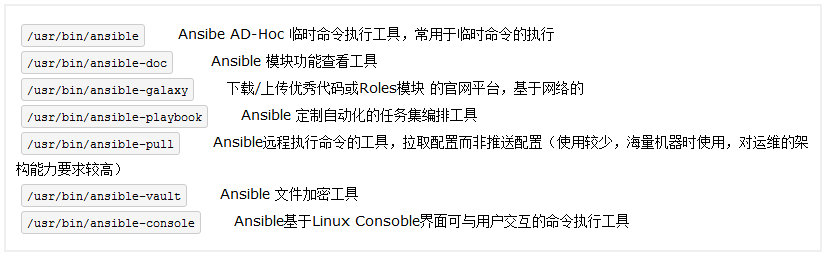
2гАБansible-doc еСљдї§
ansible-doc еСљдї§еЄЄзФ®дЇОиОЈеПЦж®°еЭЧдњ°жБѓеПКеЕґдљњзФ®еЄЃеК©пЉМдЄАиИђзФ®ж≥Хе¶ВдЄЛпЉЪ
ansible-doc
-l #иОЈеПЦеЕ®йГ®ж®°еЭЧзЪДдњ°жБѓ
ansible-doc -s MOD_NAME #иОЈеПЦжМЗеЃЪж®°еЭЧзЪДдљњзФ®еЄЃеК© |
жИСдїђдєЯеПѓдї•жЯ•зЬЛдЄАдЄЛansible-docзЪДеЕ®йГ®зФ®ж≥ХпЉЪ
[root@server
~]# ansible-doc
Usage: ansible-doc [options] [module...]
Options:
-h, --help show this help message and exitгААгАА#
жШЊз§ЇеСљдї§еПВжХ∞APIжЦЗж°£
-l, --list List available modulesгААгАА#еИЧеЗЇеПѓзФ®зЪДж®°еЭЧ
-M MODULE_PATH, --module-path=MODULE_PATHгААгАА#жМЗеЃЪж®°еЭЧзЪДиЈѓеЊД
specify path(s) to module library (default=None)
-s, --snippet Show playbook snippet for specified
module(s)гААгАА#жШЊз§ЇplaybookеИґеЃЪж®°еЭЧзЪДзФ®ж≥Х
-v, --verbose verbose mode (-vvv for more, -vvvv
to enableгААгАА# жШЊз§Їansible-docзЪДзЙИжЬђеПЈжЯ•зЬЛж®°еЭЧеИЧи°®пЉЪ
connection debugging)
--version show program's version number and exit |
жИСдїђеПѓдї•жЭ•зЬЛдЄАдЄЛпЉМдї•mysqlзЫЄеЕ≥зЪДдЄЇдЊЛпЉЪ
[root@server
~]# ansible-doc -l |grep mysql
mysql_db Add or remove MySQL databases from a remote...
mysql_replication Manage MySQL replication
mysql_user Adds or removes a user from a MySQL databas...
mysql_variables Manage MySQL global variables
[root@server ~]# ansible-doc -s mysql_user |
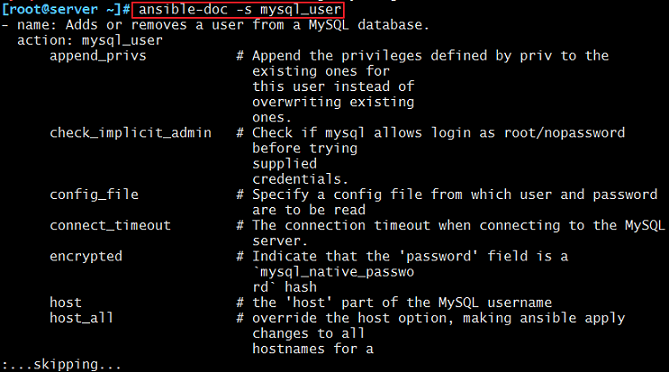
3гАБansible еСљдї§иѓ¶иІ£
еСљдї§зЪДеЕЈдљУж†ЉеЉПе¶ВдЄЛпЉЪ
| ansible
<host-pattern> [-f forks] [-m module_name]
[-a args] |
дєЯеПѓдї•йАЪињЗansible -hжЭ•жЯ•зЬЛеЄЃеК©пЉМдЄЛйЭҐжИСдїђеИЧеЗЇдЄАдЇЫжѓФиЊГеЄЄзФ®зЪДйАЙй°єпЉМеєґиІ£йЗКеЕґеРЂдєЙпЉЪ
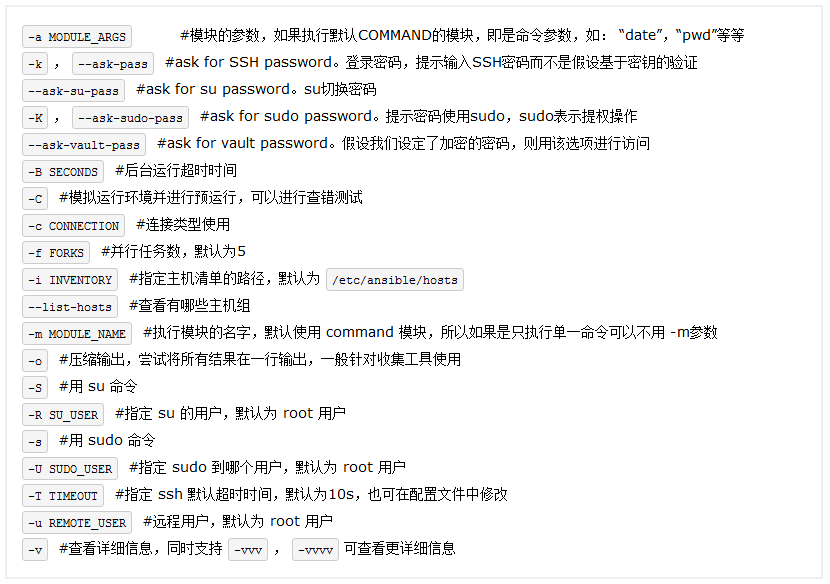
4гАБansible йЕНзљЃеЕђзІБйТ•
дЄКйЭҐжИСдїђеЈ≤зїПжПРеИ∞ињЗ ansible жШѓеЯЇдЇО ssh еНПиЃЃеЃЮзО∞зЪДпЉМжЙАдї•еЕґйЕНзљЃеЕђзІБйТ•зЪДжЦєеЉПдЄО ssh
еНПиЃЃзЪДжЦєеЉПзЫЄеРМпЉМеЕЈдљУжУНдљЬж≠•й™§е¶ВдЄЛпЉЪ
#1.зФЯжИРзІБйТ•
[root@server ~]# ssh-keygen
#2.еРСдЄїжЬЇеИЖеПСзІБйТ•
[root@server ~]# ssh-copy-id root@192.168.37.122
[root@server ~]# ssh-copy-id root@192.168.37.133 |
ињЩж†ЈзЪДиѓЭпЉМе∞±еПѓдї•еЃЮзО∞жЧ†еѓЖз†БзЩїељХпЉМжИСдїђзЪДеЃЮй™МињЗз®ЛдєЯдЉЪй°ЇзХЕеЊИе§ЪгАВ
ж≥®жДПпЉМе¶ВжЮЬеЗЇзО∞дЇЖдЄАдЄЛжК•йФЩпЉЪ
| -bash:
ssh-copy-id: command not found |
йВ£дєИе∞±иѓБжШОжИСдїђйЬАи¶БеЃЙи£ЕдЄАдЄ™еМЕпЉЪ
| yum
-y install openssh-clientsansible |
жККеМЕеЃЙи£ЕдЄКеН≥еПѓгАВ
5гАБansible еЄЄзФ®ж®°еЭЧ
1пЉЙдЄїжЬЇињЮйАЪжАІжµЛиѓХ
жИСдїђдљњзФ®ansible web -m pingеСљдї§жЭ•ињЫи°МдЄїжЬЇињЮйАЪжАІжµЛиѓХпЉМжХИжЮЬе¶ВдЄЛпЉЪ
[root@server
~]# ansible web -m ping
192.168.37.122 | SUCCESS => {
"changed":
false,
"ping": "pong"
}
192.168.37.133 | SUCCESS => {
"changed":
false,
"ping": "pong"
} |
ињЩж†Је∞±иѓіжШОжИСдїђзЪДдЄїжЬЇжШѓињЮйАЪзКґжАБзЪДгАВжО•дЄЛжЭ•зЪДжУНдљЬжЙНеПѓдї•ж≠£еЄЄињЫи°МгАВ
2пЉЙcommand ж®°еЭЧ
ињЩдЄ™ж®°еЭЧеПѓдї•зЫіжО•еЬ®ињЬз®ЛдЄїжЬЇдЄКжЙІи°МеСљдї§пЉМеєґе∞ЖзїУжЮЬињФеЫЮжЬђдЄїжЬЇгАВ
дЄЊдЊЛе¶ВдЄЛпЉЪ
[root@server
~]# ansible web -m command -a 'ss -ntl'
192.168.37.122 | SUCCESS | rc=0 >>
State Recv-Q Send-Q Local Address:Port Peer Address:Port
LISTEN 0 128 *:111 *:*
LISTEN 0 5 192.168.122.1:53 *:*
LISTEN 0 128 *:22 *:*
LISTEN 0 128 127.0.0.1:631 *:*
LISTEN 0 128 *:23000 *:*
LISTEN 0 100 127.0.0.1:25 *:*
LISTEN 0 128 :::111 :::*
LISTEN 0 128 :::22 :::*
LISTEN 0 128 ::1:631 :::*
LISTEN 0 100 ::1:25 :::*
192.168.37.133 | SUCCESS | rc=0 >>
State Recv-Q Send-Q Local Address:Port Peer Address:Port
LISTEN 0 128 *:111 *:*
LISTEN 0 128 *:22 *:*
LISTEN 0 128 127.0.0.1:631 *:*
LISTEN 0 128 *:23000 *:*
LISTEN 0 100 127.0.0.1:25 *:*
LISTEN 0 128 :::111 :::*
LISTEN 0 128 :::22 :::*
LISTEN 0 128 ::1:631 :::*
LISTEN 0 100 ::1:25 :::* |
еСљдї§ж®°еЭЧжО•еПЧеСљдї§еРНзІ∞пЉМеРОйЭҐжШѓз©Їж†ЉеИЖйЪФзЪДеИЧи°®еПВжХ∞гАВзїЩеЃЪзЪДеСљдї§е∞ЖеЬ®жЙАжЬЙйАЙеЃЪзЪДиКВзВєдЄКжЙІи°МгАВеЃГдЄНдЉЪйАЪињЗshellињЫи°Ме§ДзРЖпЉМжѓФе¶В$HOMEеТМжУНдљЬе¶В"<"пЉМ">"пЉМ"|"пЉМ";"пЉМ"&"
еЈ•дљЬпЉИйЬАи¶БдљњзФ®пЉИshellпЉЙж®°еЭЧеЃЮзО∞ињЩдЇЫеКЯиГљпЉЙгАВж≥®жДПпЉМиѓ•еСљдї§дЄНжФѓжМБ| зЃ°йБУеСљдї§гАВ
дЄЛйЭҐжЭ•зЬЛдЄАзЬЛиѓ•ж®°еЭЧдЄЛеЄЄзФ®зЪДеЗ†дЄ™еСљдї§пЉЪ
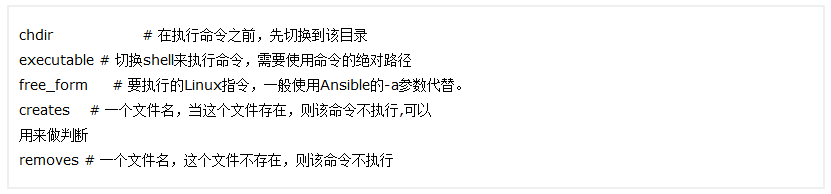
дЄЛйЭҐжИСдїђжЭ•зЬЛзЬЛињЩдЇЫеСљдї§зЪДжЙІи°МжХИжЮЬпЉЪ
[root@server
~]# ansible web -m command -a 'chdir=/data/ ls'
#еЕИеИЗжНҐеИ∞/data/ зЫЃељХпЉМеЖНжЙІи°МвАЬlsвАЭеСљдї§
192.168.37.122 | SUCCESS | rc=0 >>
aaa.jpg
fastdfs
mogdata
tmp
web
wKgleloeYoCAMLtZAAAWEekAtkc497.jpg
192.168.37.133 | SUCCESS | rc=0 >>
aaa.jpg
fastdfs
mogdata
tmp
web
wKgleloeYoCAMLtZAAAWEekAtkc497.jpg |
[root@server
~]# ansible web -m command -a 'creates=/data/aaa.jpg
ls' #е¶ВжЮЬ/data/aaa.jpgе≠ШеЬ®пЉМеИЩдЄНжЙІи°МвАЬlsвАЭеСљдї§
192.168.37.122 | SUCCESS | rc=0 >>
skipped, since /data/aaa.jpg exists
192.168.37.133 | SUCCESS | rc=0 >>
skipped, since /data/aaa.jpg exists |
[root@server
~]# ansible web -m command -a 'removes=/data/aaa.jpg
cat /data/a' #е¶ВжЮЬ/data/aaa.jpgе≠ШеЬ®пЉМеИЩжЙІи°МвАЬcat /data/aвАЭеСљдї§
192.168.37.122 | SUCCESS | rc=0 >>
hello
192.168.37.133 | SUCCESS | rc=0 >>
hello |
3пЉЙshell ж®°еЭЧ
shellж®°еЭЧеПѓдї•еЬ®ињЬз®ЛдЄїжЬЇдЄКи∞ГзФ®shellиІ£йЗКеЩ®ињРи°МеСљдї§пЉМжФѓжМБshellзЪДеРДзІНеКЯиГљпЉМдЊЛе¶ВзЃ°йБУз≠ЙгАВ
[root@server
~]# ansible web -m shell -a 'cat /etc/passwd |grep
"keer"'
192.168.37.122 | SUCCESS | rc=0 >>
keer:x:10001:1000:keer:/home/keer:/bin/sh
192.168.37.133 | SUCCESS | rc=0 >>
keer:x:10001:10001::/home/keer:/bin/sh |
еП™и¶БжШѓжИСдїђзЪДshellеСљдї§пЉМйГљеПѓдї•йАЪињЗињЩдЄ™ж®°еЭЧеЬ®ињЬз®ЛдЄїжЬЇдЄКињРи°МпЉМињЩйЗМе∞±дЄНдЄАдЄАдЄЊдЊЛдЇЖгАВ
4пЉЙcopy ж®°еЭЧ
ињЩдЄ™ж®°еЭЧзФ®дЇОе∞ЖжЦЗдїґе§НеИґеИ∞ињЬз®ЛдЄїжЬЇпЉМеРМжЧґжФѓжМБзїЩеЃЪеЖЕеЃєзФЯжИРжЦЗдїґеТМдњЃжФєжЭГйЩРз≠ЙгАВ
еЕґзЫЄеЕ≥йАЙй°єе¶ВдЄЛпЉЪ
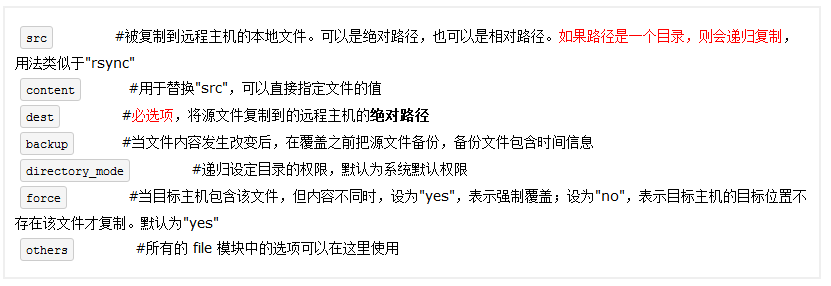
зФ®ж≥ХдЄЊдЊЛе¶ВдЄЛпЉЪ
вС† е§НеИґжЦЗдїґпЉЪ
[root@server
~]# ansible web -m copy -a 'src=~/hello dest=/data/hello'
192.168.37.122 | SUCCESS => {
"changed":
true,
"checksum": "22596363b3de40b06f981fb85d82
312e8c0ed511",
"dest": "/data/hello",
"gid": 0,
"group":
"root",
"md5sum": "6f5902ac237024bdd0c176cb93063dc4",
"mode": "0644",
"owner":
"root",
"size": 12,
"src": "/root/.ansible/tmp/ansible-tmp-1512437093.55-228281064292921/source",
"state": "file",
"uid":
0
}
192.168.37.133 | SUCCESS => {
"changed":
true,
"checksum": "22596363b3de40b06f981fb85d8
2312e8c0ed511",
"dest": "/data/hello",
"gid": 0,
"group":
"root",
"md5sum": "6f5902ac237024bdd0c176cb93063dc4",
"mode": "0644",
"owner":
"root",
"size": 12,
"src": "/root/.ansible/tmp/ansible-tmp-1512437093.74-44694985235189/source",
"state": "file",
"uid":
0
} |
вС° зїЩеЃЪеЖЕеЃєзФЯжИРжЦЗдїґпЉМеєґеИґеЃЪжЭГйЩР
[root@server
~]# ansible web -m copy -a 'content="I am keer\n"
dest=/data/name mode=666'
192.168.37.122 | SUCCESS => {
"changed":
true,
"checksum": "0421570938940ea784f9d8598dab
87f07685b968",
"dest": "/data/name",
"gid": 0,
"group": "root",
"md5sum": "497fa8386590a5fc89090725b07f175c",
"mode": "0666",
"owner":
"root",
"size": 10,
"src": "/root/.ansible/tmp/ansible-tmp-1512437327.37-199512601767687/source",
"state": "file",
"uid":
0
}
192.168.37.133 | SUCCESS => {
"changed":
true,
"checksum": "0421570938940ea784f9d8598dab
87f07685b968",
"dest": "/data/name",
"gid": 0,
"group": "root",
"md5sum": "497fa8386590a5fc89090725b07f175c",
"mode": "0666",
"owner":
"root",
"size": 10,
"src": "/root/.ansible/tmp/ansible-tmp-1512437327.55-218104039503110/source",
"state": "file",
"uid":
0
} |
жИСдїђзО∞еЬ®еПѓдї•еОїжЯ•зЬЛдЄАдЄЛжИСдїђзФЯжИРзЪДжЦЗдїґеПКеЕґжЭГйЩРпЉЪ
[root@server
~]# ansible web -m shell -a 'ls -l /data/'
192.168.37.122 | SUCCESS | rc=0 >>
total 28
-rw-rw-rw- 1 root root 12 Dec 6 09:45 name
192.168.37.133 | SUCCESS | rc=0 >>
total 40
-rw-rw-rw- 1 root root 12 Dec 5 09:45 name |
еПѓдї•зЬЛеЗЇжИСдїђзЪДnameжЦЗдїґеЈ≤зїПзФЯжИРпЉМеєґдЄФжЭГйЩРдЄЇ666гАВ
вСҐ еЕ≥дЇОи¶ЖзЫЦ
жИСдїђжККжЦЗдїґзЪДеЖЕеЃєдњЃжФєдЄАдЄЛпЉМзДґеРОйАЙжЛ©и¶ЖзЫЦе§ЗдїљпЉЪ
[root@server
~]# ansible web -m copy -a 'content="I am keerya\n"
backup=yes dest=/data/name mode=666'
192.168.37.122 | SUCCESS => {
"backup_file":
"/data/name.4394.2017-12-06@09:46:25~",
"changed": true,
"checksum":
"064a68908ab9971ee85dbc08ea038387
598e3778",
"dest": "/data/name",
"gid": 0,
"group": "root",
"md5sum": "8ca7c11385856155af52e560f608891c",
"mode": "0666",
"owner":
"root",
"size": 12,
"src": "/root/.ansible/tmp/ansible-tmp-1512438383.78-228128616784888/source",
"state": "file",
"uid":
0
}
192.168.37.133 | SUCCESS => {
"backup_file":
"/data/name.5962.2017-12-05@09:46:24~",
"changed": true,
"checksum":
"064a68908ab9971ee85dbc08ea0383875
98e3778",
"dest": "/data/name",
"gid": 0,
"group": "root",
"md5sum": "8ca7c11385856155af52e560f608891c",
"mode": "0666",
"owner":
"root",
"size": 12,
"src": "/root/.ansible/tmp/ansible-tmp-1512438384.0-170718946740009/source",
"state": "file",
"uid":
0
} |
зО∞еЬ®жИСдїђеПѓдї•еОїжЯ•зЬЛдЄАдЄЛпЉЪ
[root@server
~]# ansible web -m shell -a 'ls -l /data/'
192.168.37.122 | SUCCESS | rc=0 >>
total 28
-rw-rw-rw- 1 root root 12 Dec 6 09:46 name
-rw-rw-rw- 1 root root 10 Dec 6 09:45 name.4394.2017-12-06@09:46:25~
192.168.37.133 | SUCCESS | rc=0 >>
total 40
-rw-rw-rw- 1 root root 12 Dec 5 09:46 name
-rw-rw-rw- 1 root root 10 Dec 5 09:45 name.5962.2017-12-05@09:46:24~ |
еПѓдї•зЬЛеЗЇпЉМжИСдїђзЪДжЇРжЦЗдїґеЈ≤зїП襀е§ЗдїљпЉМжИСдїђињШеПѓдї•жЯ•зЬЛдЄАдЄЛnameжЦЗдїґзЪДеЖЕеЃєпЉЪ
[root@server
~]# ansible web -m shell -a 'cat /data/name'
192.168.37.122 | SUCCESS | rc=0 >>
I am keerya
192.168.37.133 | SUCCESS | rc=0 >>
I am keerya |
иѓБжШОпЉМињЩж≠£жШѓжИСдїђжЦ∞еѓЉеЕ•зЪДжЦЗдїґзЪДеЖЕеЃєгАВ
5пЉЙfile ж®°еЭЧ
иѓ•ж®°еЭЧдЄїи¶БзФ®дЇОиЃЊзљЃжЦЗдїґзЪДе±ЮжАІпЉМжѓФе¶ВеИЫеїЇжЦЗдїґгАБеИЫеїЇйУЊжО•жЦЗдїґгАБеИ†йЩ§жЦЗдїґз≠ЙгАВ
дЄЛйЭҐжШѓдЄАдЇЫеЄЄиІБзЪДеСљдї§пЉЪ
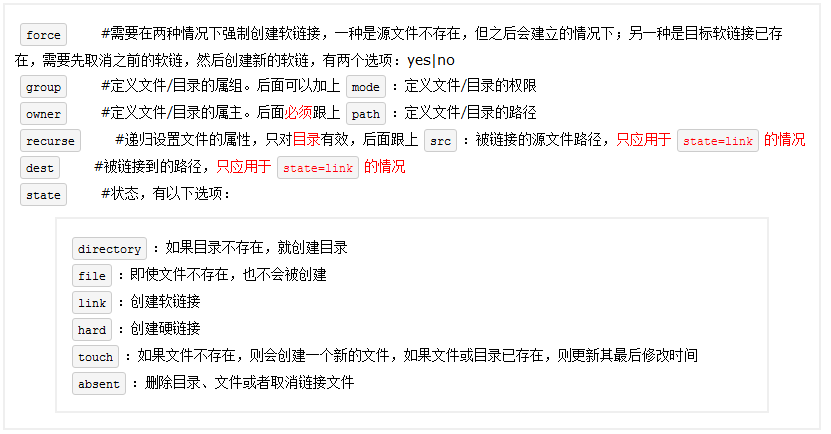
зФ®ж≥ХдЄЊдЊЛе¶ВдЄЛпЉЪ
вС† еИЫеїЇзЫЃељХпЉЪ
[root@server
~]# ansible web -m file -a 'path=/data/app state=directory'
192.168.37.122 | SUCCESS => {
"changed":
true,
"gid": 0,
"group":
"root",
"mode": "0755",
"owner": "root",
"path":
"/data/app",
"size": 6,
"state": "directory",
"uid": 0
}
192.168.37.133 | SUCCESS => {
"changed":
true,
"gid": 0,
"group":
"root",
"mode": "0755",
"owner": "root",
"path":
"/data/app",
"size": 4096,
"state": "directory",
"uid": 0
} |
жИСдїђеПѓдї•жЯ•зЬЛдЄАдЄЛпЉЪ
[root@server
~]# ansible web -m shell -a 'ls -l /data'
192.168.37.122 | SUCCESS | rc=0 >>
total 28
drwxr-xr-x 2 root root 6 Dec 6 10:21 app
192.168.37.133 | SUCCESS | rc=0 >>
total 44
drwxr-xr-x 2 root root 4096 Dec 5 10:21 app |
еПѓдї•зЬЛеЗЇпЉМжИСдїђзЪДзЫЃељХеЈ≤зїПеИЫеїЇеЃМжИРгАВ
вС° еИЫеїЇйУЊжО•жЦЗдїґ
[root@server
~]# ansible web -m file -a 'path=/data/bbb.jpg src=aaa.jpg
state=link'
192.168.37.122 | SUCCESS => {
"changed":
true,
"dest": "/data/bbb.jpg",
"gid": 0,
"group":
"root",
"mode": "0777",
"owner": "root",
"size":
7,
"src": "aaa.jpg",
"state": "link",
"uid":
0
}
192.168.37.133 | SUCCESS => {
"changed":
true,
"dest": "/data/bbb.jpg",
"gid": 0,
"group":
"root",
"mode": "0777",
"owner": "root",
"size":
7,
"src": "aaa.jpg",
"state": "link",
"uid":
0
} |
жИСдїђеПѓдї•еОїжЯ•зЬЛдЄАдЄЛпЉЪ
[root@server
~]# ansible web -m shell -a 'ls -l /data'
192.168.37.122 | SUCCESS | rc=0 >>
total 28
-rw-r--r-- 1 root root 5649 Dec 5 13:49 aaa.jpg
lrwxrwxrwx 1 root root 7 Dec 6 10:25 bbb.jpg ->
aaa.jpg
192.168.37.133 | SUCCESS | rc=0 >>
total 44
-rw-r--r-- 1 root root 5649 Dec 4 14:44 aaa.jpg
lrwxrwxrwx 1 root root 7 Dec 5 10:25 bbb.jpg ->
aaa.jpg |
жИСдїђзЪДйУЊжО•жЦЗдїґеЈ≤зїПеИЫеїЇжИРеКЯгАВ
вСҐ еИ†йЩ§жЦЗдїґ
[root@server
~]# ansible web -m file -a 'path=/data/a state=absent'
192.168.37.122 | SUCCESS => {
"changed":
true,
"path": "/data/a",
"state": "absent"
}
192.168.37.133 | SUCCESS => {
"changed":
true,
"path": "/data/a",
"state": "absent"
} |
жИСдїђеПѓдї•жЯ•зЬЛдЄАдЄЛпЉЪ
[root@server
~]# ansible web -m shell -a 'ls /data/a'
192.168.37.122 | FAILED | rc=2 >>
ls: cannot access /data/a: No such file or directory
192.168.37.133 | FAILED | rc=2 >>
ls: cannot access /data/a: No such file or directory |
еПСзО∞еЈ≤зїПж≤°жЬЙињЩдЄ™жЦЗдїґдЇЖгАВ
6пЉЙfetch ж®°еЭЧ
иѓ•ж®°еЭЧзФ®дЇОдїОињЬз®ЛжЯРдЄїжЬЇиОЈеПЦпЉИе§НеИґпЉЙжЦЗдїґеИ∞жЬђеЬ∞гАВ
жЬЙдЄ§дЄ™йАЙй°єпЉЪ

еЕЈдљУдЄЊдЊЛе¶ВдЄЛпЉЪ
[root@server
~]# ansible web -m fetch -a 'src=/data/hello dest=/data'
192.168.37.122 | SUCCESS => {
"changed":
true,
"checksum": "22596363b3de40b06f981fb85d82312e
8c0ed511",
"dest": "/data/192.168.37.122/data/hello",
"md5sum": "6f5902ac237024bdd0c176cb93063dc4",
"remote_checksum": "22596363b3de40b06f981fb85d82312e
8c0ed511",
"remote_md5sum": null
}
192.168.37.133 | SUCCESS => {
"changed":
true,
"checksum": "22596363b3de40b06f981fb85d82312e
8c0ed511",
"dest": "/data/192.168.37.133/data/hello",
"md5sum": "6f5902ac237024bdd0c176cb93063dc4",
"remote_checksum": "22596363b3de40b06f981fb85d82312e
8c0ed511",
"remote_md5sum": null
} |
жИСдїђеПѓдї•еЬ®жЬђжЬЇдЄКжЯ•зЬЛдЄАдЄЛжЦЗдїґжШѓеР¶е§НеИґжИРеКЯгАВи¶Бж≥®жДПпЉМжЦЗдїґдњЭе≠ШзЪДиЈѓеЊДжШѓжИСдїђиЃЊзљЃзЪДжО•жФґзЫЃељХдЄЛзЪД襀灰еИґдЄїжЬЇipзЫЃељХдЄЛпЉЪ
[root@server
~]# cd /data/
[root@server data]# ls
1 192.168.37.122 192.168.37.133 fastdfs web
[root@server data]# cd 192.168.37.122
[root@server 192.168.37.122]# ls
data
[root@server 192.168.37.122]# cd data/
[root@server data]# ls
hello
[root@server data]# pwd
/data/192.168.37.122/data |
7пЉЙcron ж®°еЭЧ
иѓ•ж®°еЭЧйАВзФ®дЇОзЃ°зРЖcronиЃ°еИТдїїеК°зЪДгАВ
еЕґдљњзФ®зЪДиѓ≠ж≥ХиЈЯжИСдїђзЪДcrontabжЦЗдїґдЄ≠зЪДиѓ≠ж≥ХдЄАиЗіпЉМеРМжЧґпЉМеПѓдї•жМЗеЃЪдї•дЄЛйАЙй°єпЉЪ
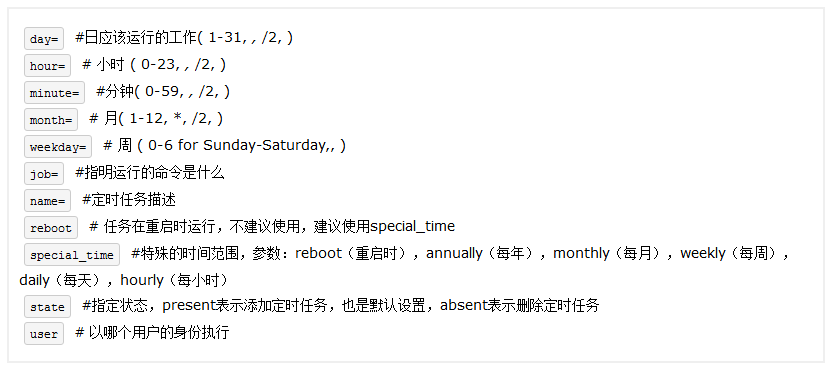
дЄЊдЊЛе¶ВдЄЛпЉЪ
вС† жЈїеК†иЃ°еИТдїїеК°
[root@server
~]# ansible web -m cron -a 'name="ntp update
every 5 min" minute=*/5 job="/sbin/ntpdate
172.17.0.1 &> /dev/null"'
192.168.37.122 | SUCCESS => {
"changed":
true,
"envs": [],
"jobs":
[
"ntp update every 5 min"
]
}
192.168.37.133 | SUCCESS => {
"changed":
true,
"envs": [],
"jobs":
[
"ntp update every 5 min"
]
} |
жИСдїђеПѓдї•еОїжЯ•зЬЛдЄАдЄЛпЉЪ
[root@server
~]# ansible web -m shell -a 'crontab -l'
192.168.37.122 | SUCCESS | rc=0 >>
#Ansible: ntp update every 5 min
*/5 * * * * /sbin/ntpdate 172.17.0.1 &> /dev/null
192.168.37.133 | SUCCESS | rc=0 >>
#Ansible: ntp update every 5 min
*/5 * * * * /sbin/ntpdate 172.17.0.1 &>
/dev/null |
еПѓдї•зЬЛеЗЇпЉМжИСдїђзЪДиЃ°еИТдїїеК°еЈ≤зїПиЃЊзљЃжИРеКЯдЇЖгАВ
вС° еИ†йЩ§иЃ°еИТдїїеК°
е¶ВжЮЬжИСдїђзЪДиЃ°еИТдїїеК°жЈїеК†йФЩиѓѓпЉМжГ≥и¶БеИ†йЩ§зЪДиѓЭпЉМеИЩжЙІи°Мдї•дЄЛжУНдљЬпЉЪ
й¶ЦеЕИжИСдїђжЯ•зЬЛдЄАдЄЛзО∞жЬЙзЪДиЃ°еИТдїїеК°пЉЪ
[root@server
~]# ansible web -m shell -a 'crontab -l'
192.168.37.122 | SUCCESS | rc=0 >>
#Ansible: ntp update every 5 min
*/5 * * * * /sbin/ntpdate 172.17.0.1 &> /dev/null
#Ansible: df everyday
* 15 * * * df -lh >> /tmp/disk_total &>
/dev/null
192.168.37.133 | SUCCESS | rc=0 >>
#Ansible: ntp update every 5 min
*/5 * * * * /sbin/ntpdate 172.17.0.1 &>
/dev/null
#Ansible: df everyday
* 15 * * * df -lh >> /tmp/disk_total &>
/dev/null |
зДґеРОжЙІи°МеИ†йЩ§жУНдљЬпЉЪ
[root@server
~]# ansible web -m cron -a 'name="df everyday"
hour=15 job="df -lh >> /tmp/disk_total
&> /dev/null" state=absent'
192.168.37.122 | SUCCESS => {
"changed":
true,
"envs": [],
"jobs":
[
"ntp update every 5 min"
]
}
192.168.37.133 | SUCCESS => {
"changed":
true,
"envs": [],
"jobs":
[
"ntp update every 5 min"
]
} |
еИ†йЩ§еЃМжИРеРОпЉМжИСдїђеЖНжЯ•зЬЛдЄАдЄЛзО∞жЬЙзЪДиЃ°еИТдїїеК°з°ЃиЃ§дЄАдЄЛпЉЪ
[root@server
~]# ansible web -m shell -a 'crontab -l'
192.168.37.122 | SUCCESS | rc=0 >>
#Ansible: ntp update every 5 min
*/5 * * * * /sbin/ntpdate 172.17.0.1 &> /dev/null
192.168.37.133 | SUCCESS | rc=0 >>
#Ansible: ntp update every 5 min
*/5 * * * * /sbin/ntpdate 172.17.0.1 &>
/dev/null |
жИСдїђзЪДеИ†йЩ§жУНдљЬеЈ≤зїПжИРеКЯгАВ
8пЉЙyum ж®°еЭЧ
й°ЊеРНжАЭдєЙпЉМиѓ•ж®°еЭЧдЄїи¶БзФ®дЇОиљѓдїґзЪДеЃЙи£ЕгАВ
еЕґйАЙй°єе¶ВдЄЛпЉЪ
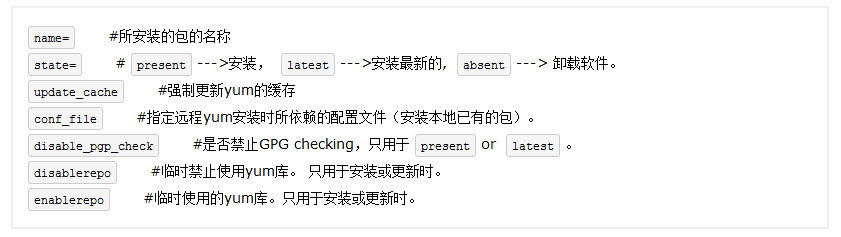
дЄЛйЭҐжИСдїђе∞±жЭ•еЃЙи£ЕдЄАдЄ™еМЕиѓХиѓХзЬЛпЉЪ
[root@server
~]# ansible web -m yum -a 'name=htop
state=present'
192.168.37.122 | SUCCESS => {
"changed":
true,
"msg": "",
"rc":
0,
"results": [
"Loaded
plugins: fastestmirror, langpacks
\nLoading mirror
speeds from cached hostfile
\nResolving Dependencies\n-->
Running transaction check\n--->
Package htop.x86_64
0:2.0.2-1.el7 will be installed\n
--> Finished
Dependency Resolution\n\nDependencies Resolved\n\n
===========================
\n
Package Arch Version Repository
Size\n=======================
\nInstalling:\n
htop x86_64 2.0.2-1.el7 epel 98 k\n\nTransaction
Summary\n=====================
\nInstall
1 Package\n\nTotal download size:
98 k\nInstalled
size: 207 k\nDownloading packages:
\nRunning transaction
check\nRunning transaction
test\nTransaction test
succeeded\nRunning
transaction\n Installing : htop-2.0.2-1.el7.x86_64
1/1 \n Verifying : htop-2.0.2-1.el7.x86_64 1/1 \n\nInstalled:\n
htop.x86_64 0:2.0.2-1.el7 \n\nComplete!\n"
]
}
192.168.37.133 | SUCCESS => {
"changed":
true,
"msg": "Warning: RPMDB
altered outside of yum.\n** Found 3 pre-existing
rpmdb problem(s), 'yum check' output
follows:\nipa-client-4.4.0-12.el7.centos.x86_64
has installed conflicts freeipa-client:
ipa-client-4.4.0-12.el7.centos.x86_64
\nipa-client-common-4.4.0-12.el7.centos.noarch
has installed conflicts freeipa-client-common:
ipa-client-common-4.4.0-12.el7.centos.noarch
\nipa-common-4.4.0-12.el7.centos.noarch
has installed conflicts freeipa-common:
ipa-common-4.4.0-12.el7.centos.noarch\n",
"rc": 0,
"results":
[
"Loaded plugins: fastestmirror, langpacks\nLoading
mirror speeds from cached hostfile\nResolving
Dependencies\n-->
Running transaction check\n---> Package htop.x86_64
0:2.0.2-1.el7 will be installed\n--> Finished
Dependency Resolution\n\nDependencies Resolved\n\n==================
\n
Package Arch Version Repository Size\n=======================
\nInstalling:\n
htop x86_64 2.0.2-1.el7 epel 98 k\n\nTransaction
Summary\n================\nInstall
1 Package\n\nTotal download size: 98 k\nInstalled
size: 207 k\nDownloading packages:
\nRunning transaction
check\nRunning transaction test\nTransaction test
succeeded\nRunning transaction\n Installing :
htop-2.0.2-1.el7.x86_64
1/1 \n Verifying : htop-2.0.2-1.el7.x86_64 1/1 \n\nInstalled:\n
htop.x86_64 0:2.0.2-1.el7 \n\nComplete!\n"
]
} |
еЃЙи£ЕжИРеКЯгАВ
9пЉЙservice ж®°еЭЧ
иѓ•ж®°еЭЧзФ®дЇОжЬНеК°з®ЛеЇПзЪДзЃ°зРЖгАВ
еЕґдЄїи¶БйАЙй°єе¶ВдЄЛпЉЪ
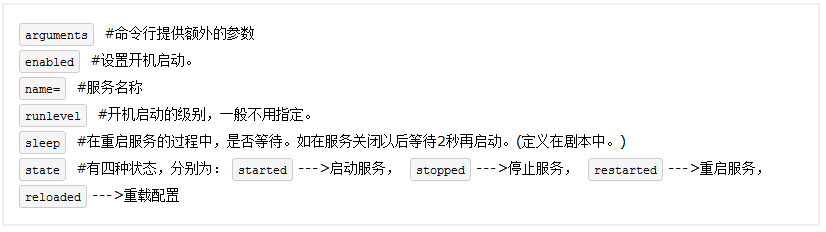
дЄЛйЭҐжШѓдЄАдЇЫдЊЛе≠РпЉЪ
вС† еЉАеРѓжЬНеК°еєґиЃЊзљЃиЗ™еРѓеК®
[root@server
~]# ansible web -m service -a 'name=nginx state=started
enabled=true'
192.168.37.122 | SUCCESS => {
"changed":
true,
"enabled": true,
"name":
"nginx",
"state": "started",
вА¶вА¶
}
192.168.37.133 | SUCCESS => {
"changed":
true,
"enabled": true,
"name":
"nginx",
"state": "started",
вА¶вА¶
} |
жИСдїђеПѓдї•еОїжЯ•зЬЛдЄАдЄЛзЂѓеП£жШѓеР¶жЙУеЉАпЉЪ
[root@server
~]# ansible web -m shell -a 'ss -ntl'
192.168.37.122 | SUCCESS | rc=0 >>
State Recv-Q Send-Q Local Address:Port Peer Address:Port
LISTEN 0 128 *:80 *:*
192.168.37.133 | SUCCESS | rc=0 >>
State Recv-Q Send-Q Local Address:Port Peer Address:Port
LISTEN 0 128 *:80 *:* |
еПѓдї•зЬЛеЗЇжИСдїђзЪД80зЂѓеП£еЈ≤зїПжЙУеЉАгАВ
вС° еЕ≥йЧ≠жЬНеК°
жИСдїђдєЯеПѓдї•йАЪињЗиѓ•ж®°еЭЧжЭ•еЕ≥йЧ≠жИСдїђзЪДжЬНеК°пЉЪ
[root@server
~]# ansible web -m service -a 'name=nginx state=stopped'
192.168.37.122 | SUCCESS => {
"changed":
true,
"name": "nginx",
"state": "stopped",
вА¶вА¶
}
192.168.37.133 | SUCCESS => {
"changed":
true,
"name": "nginx",
"state": "stopped",
вА¶вА¶
} |
дЄАж†ЈзЪДпЉМжИСдїђжЭ•жЯ•зЬЛдЄАдЄЛзЂѓеП£пЉЪ
[root@server
~]# ansible web -m shell -a 'ss -ntl | grep 80'
192.168.37.122 | FAILED | rc=1 >>
192.168.37.133 | FAILED | rc=1 >> |
еПѓдї•зЬЛеЗЇпЉМжИСдїђеЈ≤зїПж≤°жЬЙ80зЂѓеП£дЇЖпЉМиѓіжШОжИСдїђзЪДnginxжЬНеК°еЈ≤зїПеЕ≥йЧ≠дЇЖгАВ
10пЉЙuser ж®°еЭЧ
иѓ•ж®°еЭЧдЄїи¶БжШѓзФ®жЭ•зЃ°зРЖзФ®жИЈиі¶еПЈгАВ
еЕґдЄїи¶БйАЙй°єе¶ВдЄЛпЉЪ
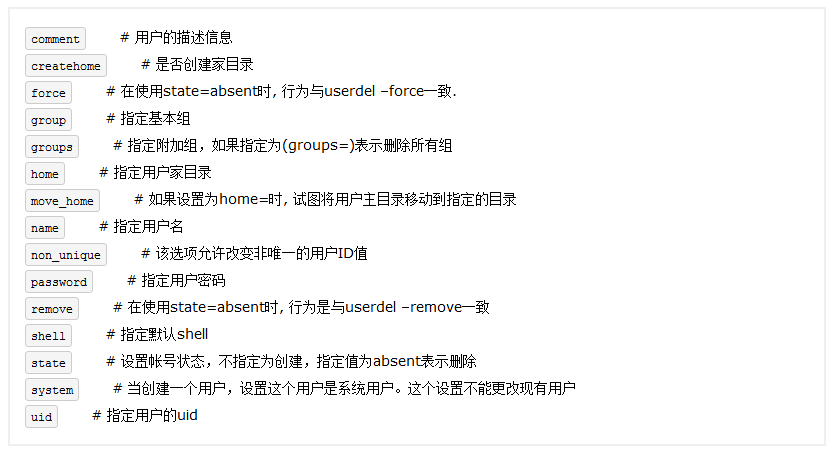
дЄЊдЊЛе¶ВдЄЛпЉЪ
вС† жЈїеК†дЄАдЄ™зФ®жИЈеєґжМЗеЃЪеЕґ uid
[root@server
~]# ansible web -m user -a 'name=keer uid=11111'
192.168.37.122 | SUCCESS => {
"changed":
true,
"comment": "",
"createhome": true,
"group":
11111,
"home": "/home/keer",
"name": "keer",
"shell":
"/bin/bash",
"state": "present",
"stderr": "useradd: warning:
the home directory already exists.\nNot copying
any file from skel directory into it.\nCreating
mailbox file: File exists\n",
"system":
false,
"uid": 11111
}
192.168.37.133 | SUCCESS => {
"changed":
true,
"comment": "",
"createhome": true,
"group":
11111,
"home": "/home/keer",
"name": "keer",
"shell":
"/bin/bash",
"state": "present",
"stderr": "useradd: warning:
the home directory already exists.\nNot copying
any file from skel directory into it.\nCreating
mailbox file: File exists\n",
"system":
false,
"uid": 11111
} |
жЈїеК†еЃМжИРпЉМжИСдїђеПѓдї•еОїжЯ•зЬЛдЄАдЄЛпЉЪ
[root@server
~]# ansible web -m shell -a 'cat /etc/passwd |grep
keer'
192.168.37.122 | SUCCESS | rc=0 >>
keer:x:11111:11111::/home/keer:/bin/bash
192.168.37.133 | SUCCESS | rc=0 >>
keer:x:11111:11111::/home/keer:/bin/bash |
вС° еИ†йЩ§зФ®жИЈ
[root@server
~]# ansible web -m user -a 'name=keer state=absent'
192.168.37.122 | SUCCESS => {
"changed":
true,
"force": false,
"name":
"keer",
"remove": false,
"state": "absent"
}
192.168.37.133 | SUCCESS => {
"changed":
true,
"force": false,
"name":
"keer",
"remove": false,
"state": "absent"
} |
дЄАж†ЈзЪДпЉМеИ†йЩ§дєЛеРОпЉМжИСдїђеОїзЬЛдЄАдЄЛпЉЪ
[root@server
~]# ansible web -m shell -a 'cat /etc/passwd |grep
keer'
192.168.37.122 | FAILED | rc=1 >>
192.168.37.133 | FAILED | rc=1 >> |
еПСзО∞еЈ≤зїПж≤°жЬЙињЩдЄ™зФ®жИЈдЇЖгАВ
11пЉЙgroup ж®°еЭЧ
иѓ•ж®°еЭЧдЄїи¶БзФ®дЇОжЈїеК†жИЦеИ†йЩ§зїДгАВ
еЄЄзФ®зЪДйАЙй°єе¶ВдЄЛпЉЪ

дЄЊдЊЛе¶ВдЄЛпЉЪ
вС† еИЫеїЇзїД
[root@server
~]# ansible web -m group -a 'name=sanguo gid=12222'
192.168.37.122 | SUCCESS => {
"changed":
true,
"gid": 12222,
"name":
"sanguo",
"state": "present",
"system": false
}
192.168.37.133 | SUCCESS => {
"changed":
true,
"gid": 12222,
"name":
"sanguo",
"state": "present",
"system": false
} |
еИЫеїЇињЗеРОпЉМжИСдїђжЭ•жЯ•зЬЛдЄАдЄЛпЉЪ
[root@server
~]# ansible web -m shell -a 'cat /etc/group | grep
12222'
192.168.37.122 | SUCCESS | rc=0 >>
sanguo:x:12222:
192.168.37.133 | SUCCESS | rc=0 >>
sanguo:x:12222: |
еПѓдї•зЬЛеЗЇпЉМжИСдїђзЪДзїДеЈ≤зїПеИЫеїЇжИРеКЯдЇЖгАВ
вС° еИ†йЩ§зїД
[root@server
~]# ansible web -m group -a 'name=sanguo state=absent'
192.168.37.122 | SUCCESS => {
"changed":
true,
"name": "sanguo",
"state": "absent"
}
192.168.37.133 | SUCCESS => {
"changed":
true,
"name": "sanguo",
"state": "absent"
} |
зЕІдЊЛжЯ•зЬЛдЄАдЄЛпЉЪ
[root@server
~]# ansible web -m shell -a 'cat /etc/group | grep
12222'
192.168.37.122 | FAILED | rc=1 >>
192.168.37.133 | FAILED | rc=1 >> |
еЈ≤зїПж≤°жЬЙињЩдЄ™зїДзЪДзЫЄеЕ≥дњ°жБѓдЇЖгАВ
12пЉЙscript ж®°еЭЧ
иѓ•ж®°еЭЧзФ®дЇОе∞ЖжЬђжЬЇзЪДиДЪжЬђеܮ襀灰зРЖзЂѓзЪДжЬЇеЩ®дЄКињРи°МгАВ
иѓ•ж®°еЭЧзЫіжО•жМЗеЃЪиДЪжЬђзЪДиЈѓеЊДеН≥еПѓпЉМжИСдїђйАЪињЗдЊЛе≠РжЭ•зЬЛдЄАзЬЛеИ∞еЇХе¶ВдљХдљњзФ®зЪДпЉЪ
й¶ЦеЕИпЉМжИСдїђеЖЩдЄАдЄ™иДЪжЬђпЉМеєґзїЩеЕґеК†дЄКжЙІи°МжЭГйЩРпЉЪ
[root@server
~]# vim /tmp/df.sh
#!/bin/bash
date >> /tmp/disk_total.log
df -lh >> /tmp/disk_total.log
[root@server ~]# chmod +x /tmp/df.sh |
зДґеРОпЉМжИСдїђзЫіжО•ињРи°МеСљдї§жЭ•еЃЮзО∞еܮ襀灰зРЖзЂѓжЙІи°Миѓ•иДЪжЬђпЉЪ
[root@server
~]# ansible web -m script -a '/tmp/df.sh'
192.168.37.122 | SUCCESS => {
"changed":
true,
"rc": 0,
"stderr":
"Shared connection to 192.168.37.122 closed.\r\n",
"stdout": "",
"stdout_lines":
[]
}
192.168.37.133 | SUCCESS => {
"changed":
true,
"rc": 0,
"stderr":
"Shared connection to 192.168.37.133 closed.\r\n",
"stdout": "",
"stdout_lines":
[]
} |
зЕІдЊЛжЯ•зЬЛдЄАдЄЛжЦЗдїґеЖЕеЃєпЉЪ
[root@server
~]# ansible web -m shell -a 'cat /tmp/disk_total.log'
192.168.37.122 | SUCCESS | rc=0 >>
Tue Dec 5 15:58:21 CST 2017
Filesystem Size Used Avail Use% Mounted on
/dev/sda2 47G 4.4G 43G 10% /
devtmpfs 978M 0 978M 0% /dev
tmpfs 993M 84K 993M 1% /dev/shm
tmpfs 993M 9.1M 984M 1% /run
tmpfs 993M 0 993M 0% /sys/fs/cgroup
/dev/sda3 47G 33M 47G 1% /app
/dev/sda1 950M 153M 798M 17% /boot
tmpfs 199M 16K 199M 1% /run/user/42
tmpfs 199M 0 199M 0% /run/user/0
192.168.37.133 | SUCCESS | rc=0 >>
Tue Dec 5 15:58:21 CST 2017
Filesystem Size Used Avail Use% Mounted on
/dev/sda2 46G 4.1G 40G 10% /
devtmpfs 898M 0 898M 0% /dev
tmpfs 912M 84K 912M 1% /dev/shm
tmpfs 912M 9.0M 903M 1% /run
tmpfs 912M 0 912M 0% /sys/fs/cgroup
/dev/sda3 3.7G 15M 3.4G 1% /app
/dev/sda1 1.9G 141M 1.6G 9% /boot
tmpfs 183M 16K 183M 1% /run/user/42
tmpfs 183M 0 183M 0% /run/user/0 |
еПѓдї•зЬЛеЗЇеЈ≤зїПжЙІи°МжИРеКЯдЇЖгАВ
13пЉЙsetup ж®°еЭЧ
иѓ•ж®°еЭЧдЄїи¶БзФ®дЇОжФґйЫЖдњ°жБѓпЉМжШѓйАЪињЗи∞ГзФ®factsзїДдїґжЭ•еЃЮзО∞зЪДгАВ
factsзїДдїґжШѓAnsibleзФ®дЇОйЗЗйЫЖ襀灰жЬЇеЩ®иЃЊе§Здњ°жБѓзЪДдЄАдЄ™еКЯиГљпЉМжИСдїђеПѓдї•дљњзФ®setupж®°еЭЧжЯ•жЬЇеЩ®зЪДжЙАжЬЙfactsдњ°жБѓпЉМеПѓдї•дљњзФ®filterжЭ•жЯ•зЬЛжМЗеЃЪдњ°жБѓгАВжХідЄ™factsдњ°жБѓиҐЂеМЕи£ЕеЬ®дЄАдЄ™JSONж†ЉеЉПзЪДжХ∞жНЃзїУжЮДдЄ≠пЉМansible_factsжШѓжЬАдЄКе±ВзЪДеАЉгАВ
factsе∞±жШѓеПШйЗПпЉМеЖЕеїЇеПШйЗП гАВжѓПдЄ™дЄїжЬЇзЪДеРДзІНдњ°жБѓпЉМcpuйҐЧжХ∞гАБеЖЕе≠Ше§Іе∞Пз≠ЙгАВдЉЪе≠ШеЬ®factsдЄ≠зЪДжЯРдЄ™еПШйЗПдЄ≠гАВи∞ГзФ®еРОињФеЫЮеЊИе§ЪеѓєеЇФдЄїжЬЇзЪДдњ°жБѓпЉМеЬ®еРОйЭҐзЪДжУНдљЬдЄ≠еПѓдї•ж†єжНЃдЄНеРМзЪДдњ°жБѓжЭ•еБЪдЄНеРМзЪДжУНдљЬгАВе¶Вredhatз≥їеИЧзФ®yumеЃЙи£ЕпЉМиАМdebianз≥їеИЧзФ®aptжЭ•еЃЙи£ЕиљѓдїґгАВ
вС† жЯ•зЬЛдњ°жБѓ
жИСдїђеПѓдї•зЫіжО•зФ®еСљдї§иОЈеПЦеИ∞еПШйЗПзЪДеАЉпЉМеЕЈдљУжИСдїђжЭ•зЬЛзЬЛдЊЛе≠РпЉЪ
[root@server
~]# ansible web -m setup -a 'filter="*mem*"'
#жЯ•зЬЛеЖЕе≠Ш
192.168.37.122 | SUCCESS => {
"ansible_facts":
{
"ansible_memfree_mb": 1116,
"ansible_memory_mb": {
"nocache":
{
"free": 1397,
"used":
587
},
"real": {
"free":
1116,
"total": 1984,
"used":
868
},
"swap": {
"cached":
0,
"free": 3813,
"total":
3813,
"used": 0
}
},
"ansible_memtotal_mb": 1984
},
"changed": false
}
192.168.37.133 | SUCCESS => {
"ansible_facts":
{
"ansible_memfree_mb": 1203,
"ansible_memory_mb": {
"nocache":
{
"free": 1470,
"used":
353
},
"real": {
"free":
1203,
"total": 1823,
"used":
620
},
"swap": {
"cached":
0,
"free": 3813,
"total":
3813,
"used": 0
}
},
"ansible_memtotal_mb": 1823
},
"changed": false
} |
жИСдїђеПѓдї•йАЪињЗеСљдї§жЯ•зЬЛдЄАдЄЛеЖЕе≠ШзЪДе§Іе∞Пдї•з°ЃиЃ§дЄАдЄЛжШѓеР¶дЄАиЗіпЉЪ
[root@server
~]# ansible web -m shell -a 'free -m'
192.168.37.122 | SUCCESS | rc=0 >>
total used free shared buff/cache available
Mem: 1984 404 1122 9 457 1346
Swap: 3813 0 3813
192.168.37.133 | SUCCESS | rc=0 >>
total used free shared buff/cache available
Mem: 1823 292 1207 9 323 1351
Swap: 3813 0 3813 |
еПѓдї•зЬЛеЗЇдњ°жБѓжШѓдЄАиЗізЪДгАВ
вС° дњЭе≠Шдњ°жБѓ
жИСдїђзЪДsetupж®°еЭЧињШжЬЙдЄАдЄ™еЊИе•љзФ®зЪДеКЯиГље∞±жШѓеПѓдї•дњЭе≠ШжИСдїђжЙАз≠ЫйАЙзЪДдњ°жБѓиЗ≥жИСдїђзЪДдЄїжЬЇдЄКпЉМеРМжЧґпЉМжЦЗдїґеРНдЄЇжИС俐襀灰еИґзЪДдЄїжЬЇзЪДIPпЉМињЩж†ЈжЦєдЊњжИСдїђзЯ•йБУжШѓеУ™еП∞жЬЇеЩ®еЗЇзЪДйЧЃйҐШгАВ
жИСдїђеПѓдї•зЬЛдЄАзЬЛдЊЛе≠РпЉЪ
[root@server
tmp]# ansible web -m setup -a 'filter="*mem*"'
--tree /tmp/facts
192.168.37.122 | SUCCESS => {
"ansible_facts":
{
"ansible_memfree_mb": 1115,
"ansible_memory_mb": {
"nocache":
{
"free": 1396,
"used":
588
},
"real": {
"free":
1115,
"total": 1984,
"used":
869
},
"swap": {
"cached":
0,
"free": 3813,
"total":
3813,
"used": 0
}
},
"ansible_memtotal_mb": 1984
},
"changed": false
}
192.168.37.133 | SUCCESS => {
"ansible_facts":
{
"ansible_memfree_mb": 1199,
"ansible_memory_mb": {
"nocache":
{
"free": 1467,
"used":
356
},
"real": {
"free":
1199,
"total": 1823,
"used":
624
},
"swap": {
"cached":
0,
"free": 3813,
"total":
3813,
"used": 0
}
},
"ansible_memtotal_mb": 1823
},
"changed": false
} |
зДґеРОжИСдїђеПѓдї•еОїжЯ•зЬЛдЄАдЄЛпЉЪ
[root@server
~]# cd /tmp/facts/
[root@server facts]# ls
192.168.37.122 192.168.37.133
[root@server facts]# cat 192.168.37.122
{"ansible_facts": {"ansible_memfree_mb":
1115, "ansible_memory_mb": {"nocache":
{"free": 1396, "used": 588},
"real": {"free": 1115, "total":
1984, "used": 869}, "swap":
{"cached": 0, "free": 3813,
"total": 3813, "used": 0}},
"ansible_memtotal_mb": 1984}, "changed":
false} |
|